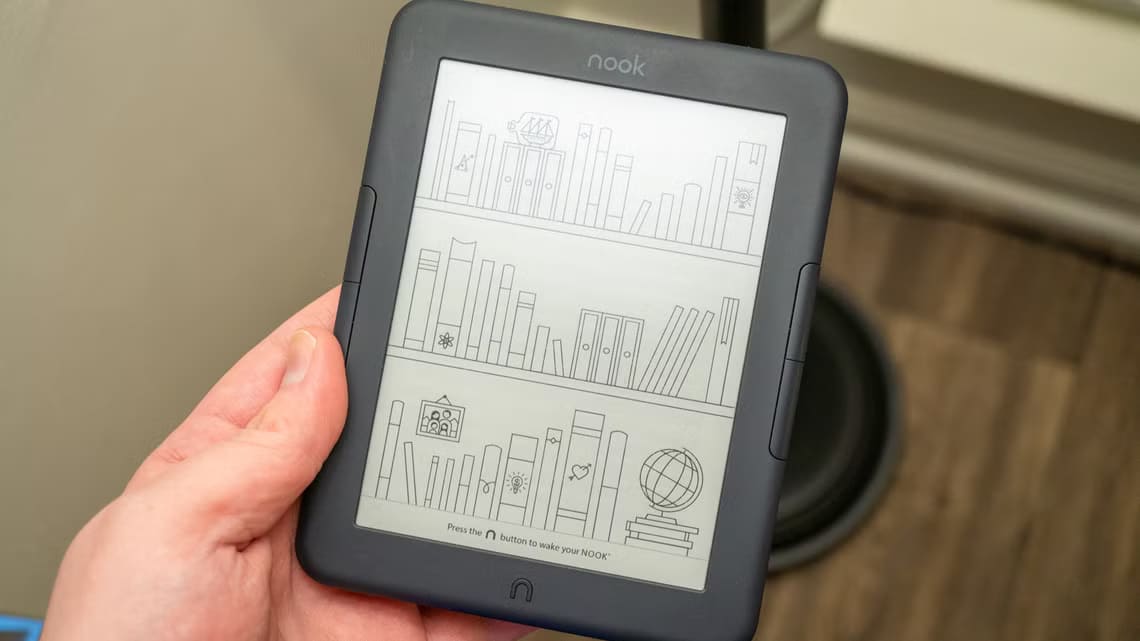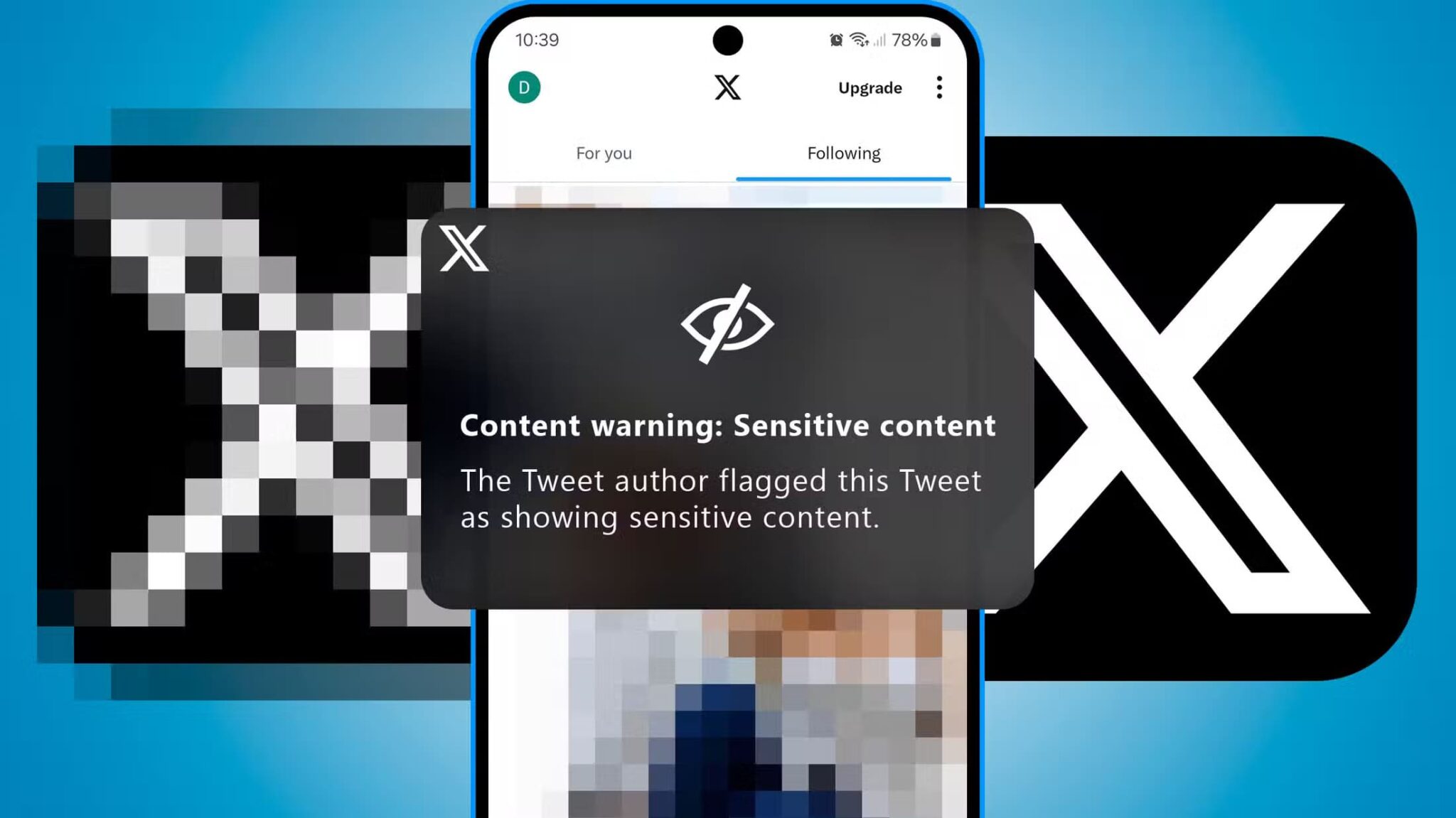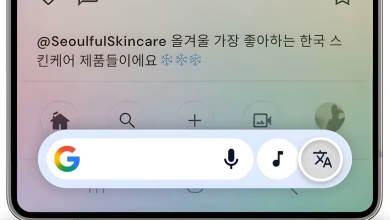Může to být Microsoft PowerPoint Frustrující, když se nedaří zobrazit obrázky ve vaší prezentaci na vašem počítači se systémem Windows 10 nebo 11. Může se objevit chyba jako „Tento obrázek nelze zobrazit“ s červeným X namísto obrázku. Ať už se problém týká pouze konkrétních snímků nebo celé prezentace, můžete tuto chybu opravit malým řešením problémů a ušetřit si tak rozpaky. Zde je 8 hlavních oprav, proč PowerPoint nezobrazuje obrázky ve Windows.
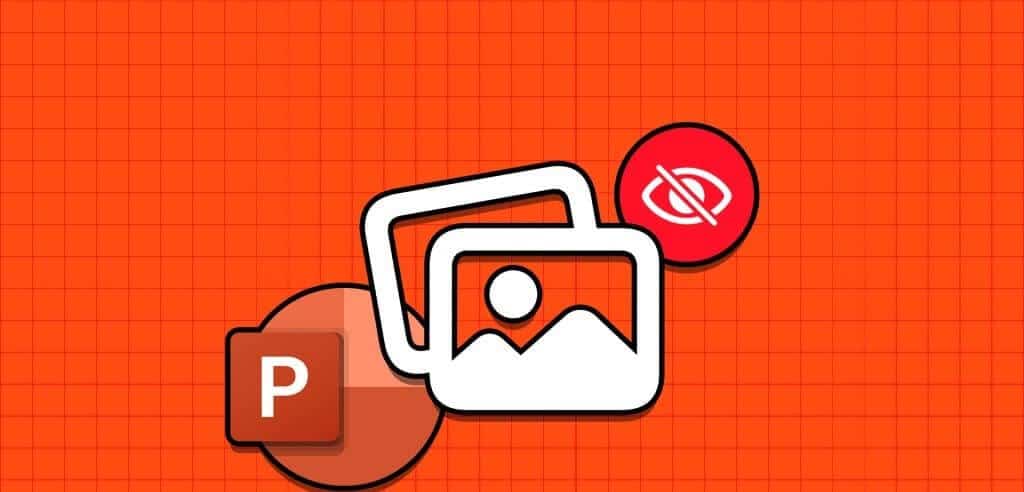
Taková chyba může mít několik důvodů, například: Poškozené obrazové soubory Nebo nesprávně nakonfigurované nastavení nebo poškozená instalace aplikace PowerPoint. V této příručce jsme uvedli některá účinná řešení, jak přimět Microsoft PowerPoint znovu načítat obrázky.
1. Odeberte obrázek a přidejte jej znovu
Microsoft PowerPoint nemusí načíst obrázek, pokud není zcela přidán do souboru prezentace. Pokud navíc přidáte odkaz na obrázek a soubor obrázku se před uložením prezentace přesune do jiného umístění, PowerPoint jej nebude moci najít. Chcete-li tyto problémy vyřešit, můžete obrázky znovu přidat.
Krok 1: Otevřeno Microsoft PowerPoint Na tvém počítači. Klikněte pravým tlačítkem na obrázek, který není nahrán, a vyberte On řekl.
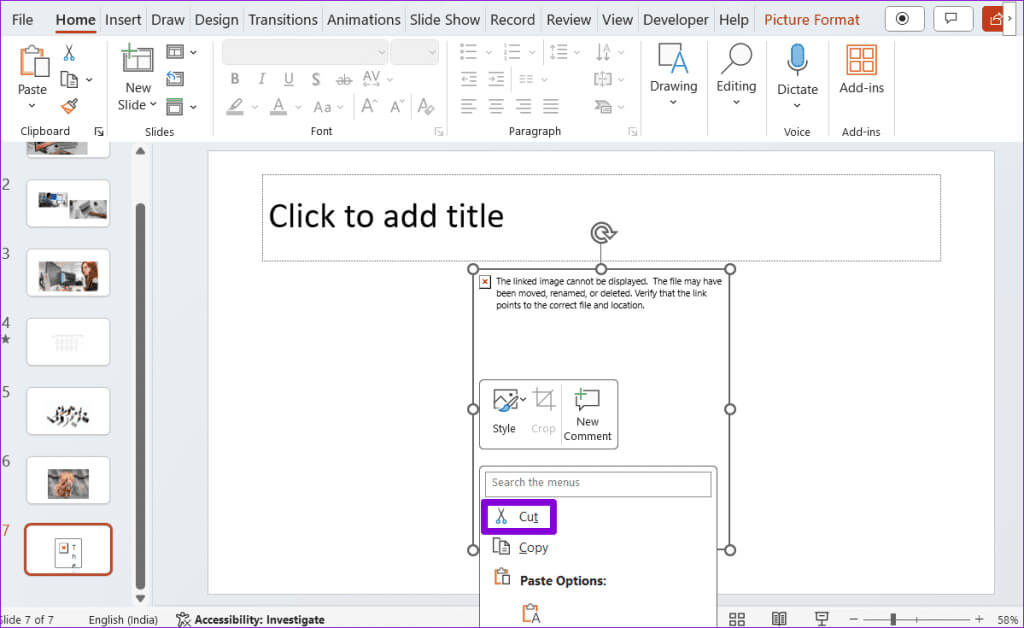
Krok 2: Přepnout na kartu "Vložit", a klikněte "fotografie", a vyberte "toto zařízení".
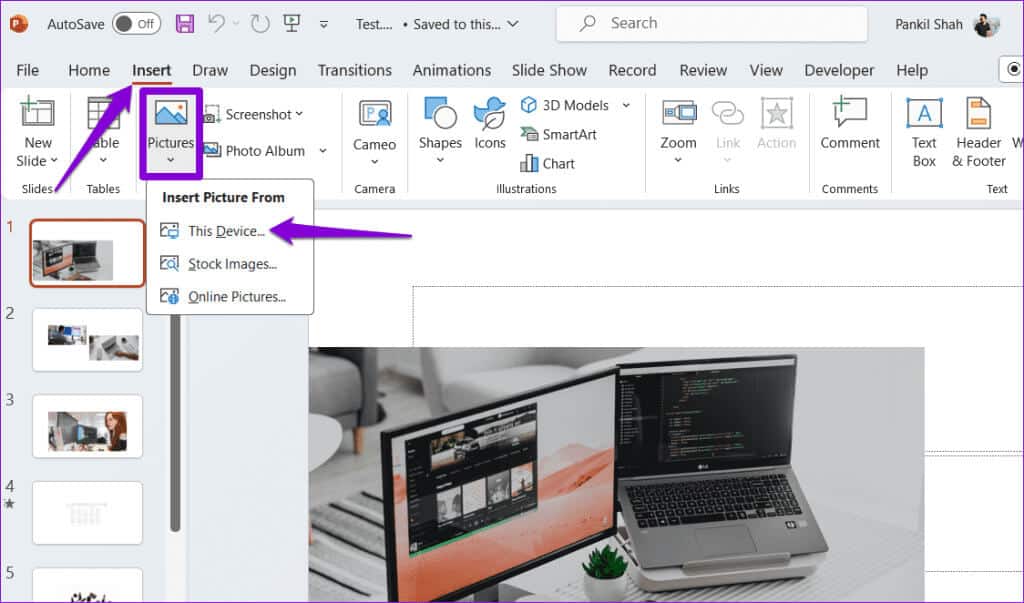
ةوة 3: Lokalizovat fotografický web který chcete přidat ze svého počítače, vyberte jej a klikněte na tlačítko "Vložení".
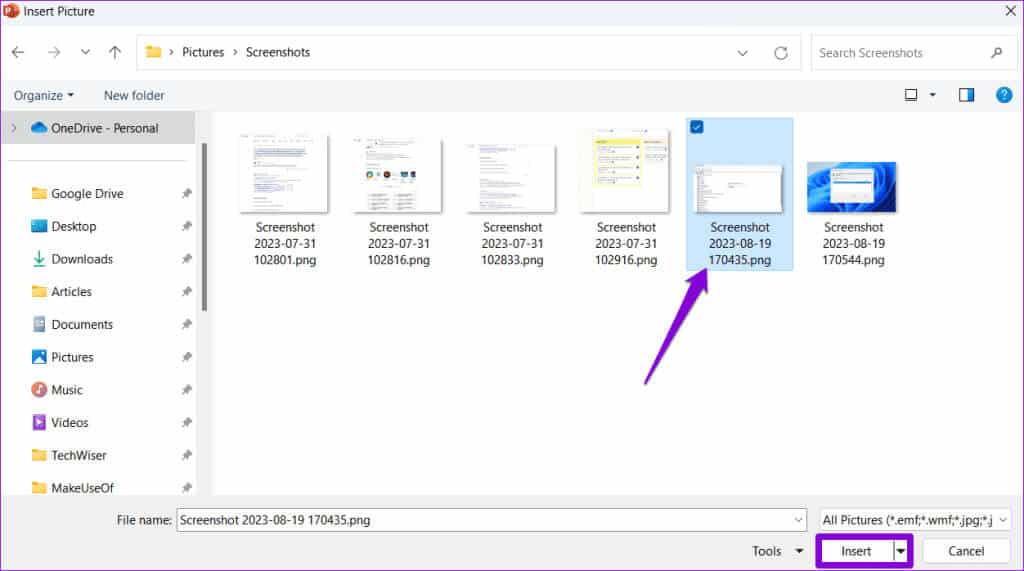
Případně můžete také vybrat možnost Sériové snímky .و Online obrázky Chcete-li přidat fotografie z Online zdroje.
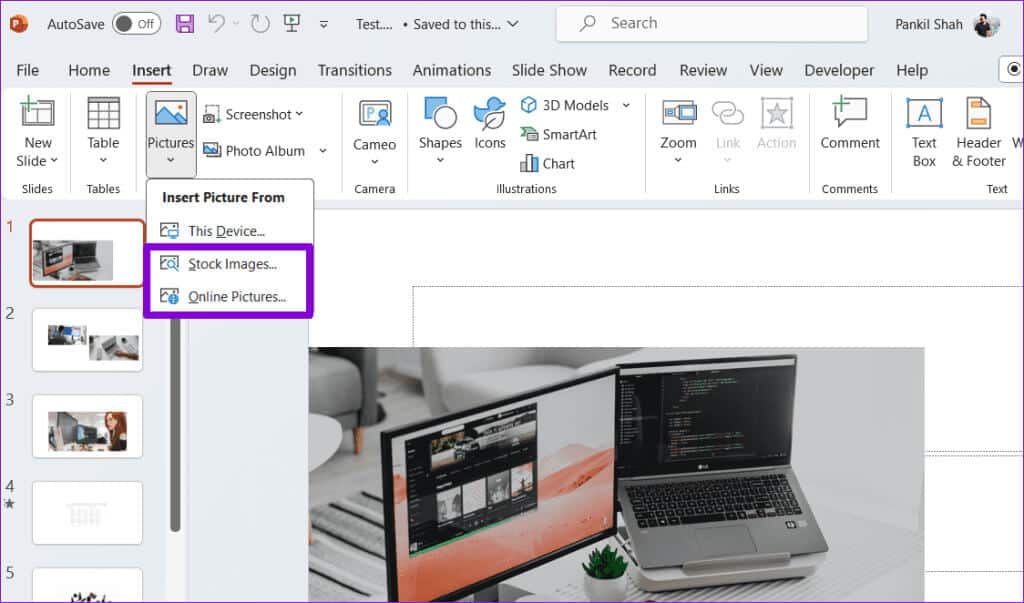
Procházejte různé kategorie nebo pomocí vyhledávacího pole vyberte fotografie, které chcete přidat, vyberte je a klikněte na tlačítko "Vložení" Dole.
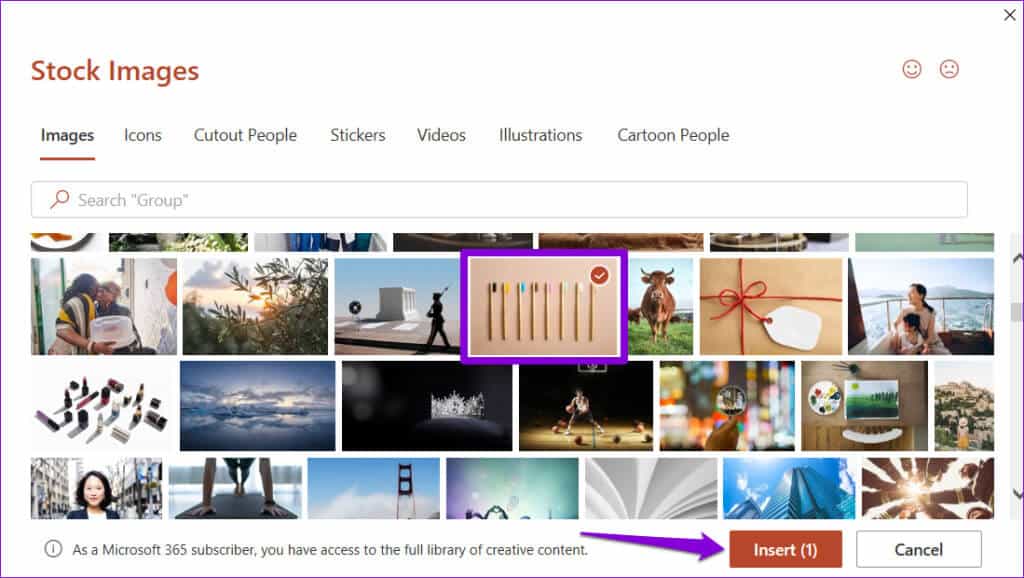
2. Uložte soubor na jiné místo
Pokud aplikace Microsoft PowerPoint nemůže načíst obrázky ani poté, co je znovu vložíte, zkuste to soubor uložte Na jiném místě a zjistěte, zda to pomůže. Otevřete prezentaci PowerPoint a klepněte na F12 Chcete-li zobrazit dialogové okno "Uložit jako". Vyberte jiné umístění souboru a klikněte "Uložit".
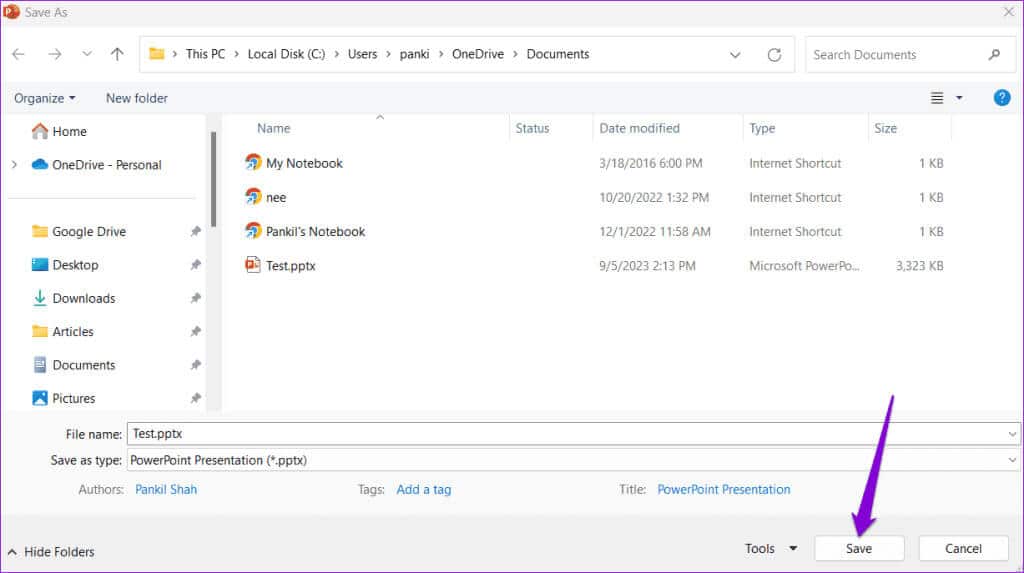
Zavřete a znovu otevřete prezentaci PowerPoint a ověřte, zda se obrázky načítají správně.
2
. Zakázat kompresi obrazu
Microsoft PowerPoint umožňuje komprimovat obrázky v prezentaci, aby se zmenšila celková velikost souboru. Ačkoli to usnadňuje sdílení prezentací s ostatními prostřednictvím e-mailu, může to také vést k poškození některých obrázků v prezentaci.
Abyste tomu zabránili, musíte zabránit PowerPointu v komprimaci obrázků v souboru pomocí následujících kroků.
Krok 1: Otevřeno Microsoft PowerPoint A klikněte na seznam "soubor" v levém horním rohu.
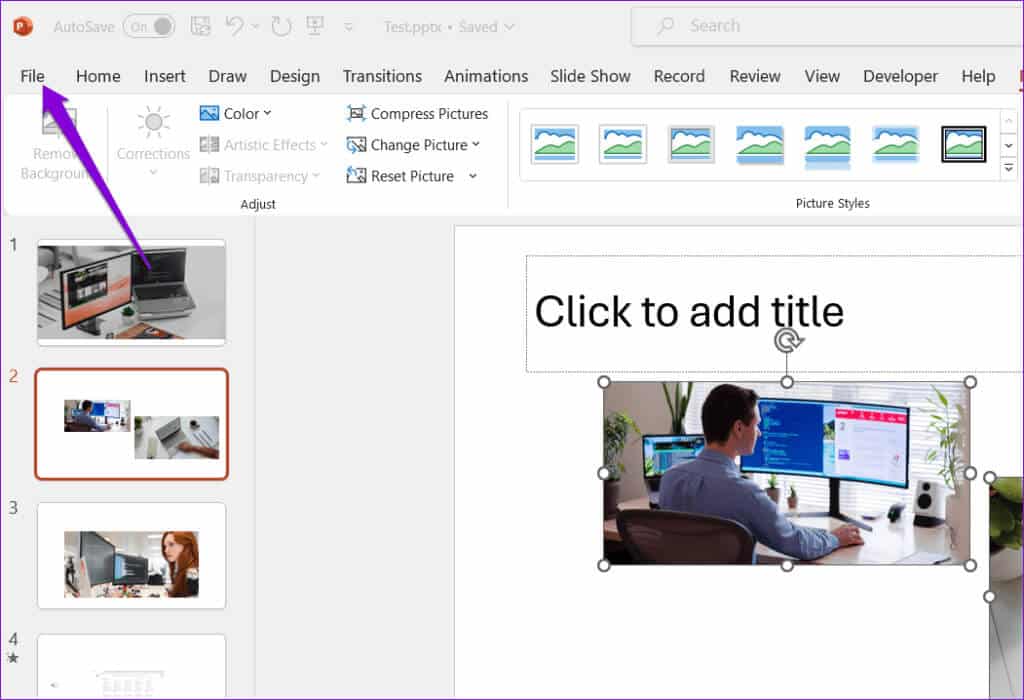
Krok 2: klepněte na možnosti v levém dolním rohu.
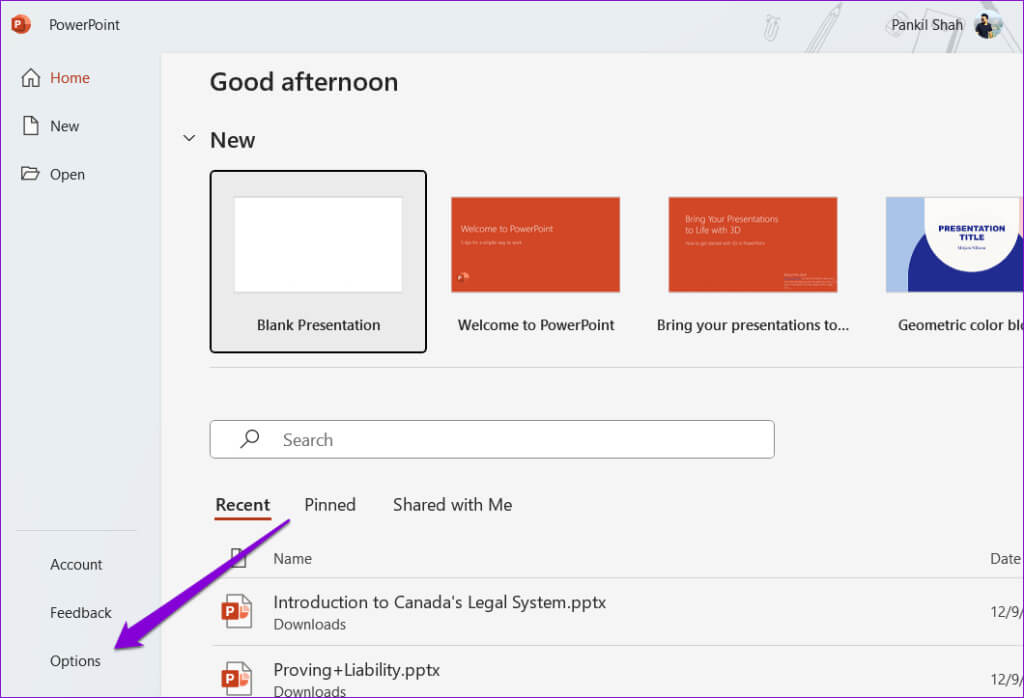
ةوة 3: Vyberte kartu Pokročilé možnosti Z levého bočního panelu. Přejděte dolů na sekci „Velikost a kvalita obrazu“ a vyberte možnost "Nekomprimujte obrázky v souboru." Poté klikněte OK.
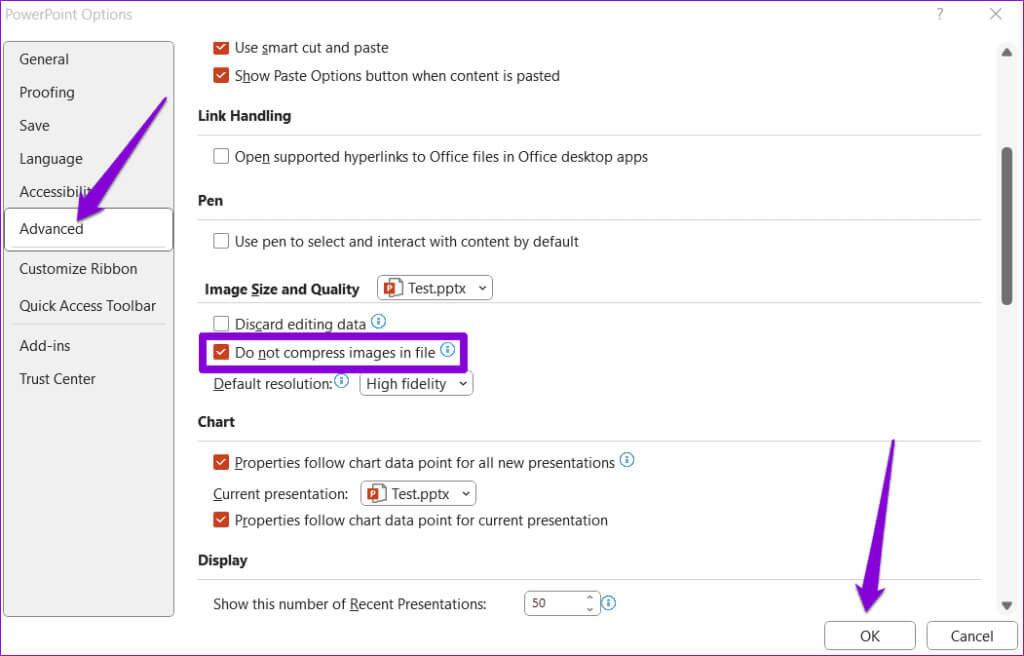
4. Povolte aplikaci Powerpoint stahovat online obsah
Máte problémy se skladovými nebo online obrázky v PowerPointu? K tomu může dojít, pokud zabráníte PowerPointu ve stahování online obsahu, což způsobí, že se možnosti Stock Images a Online Pictures zobrazí šedě. Zde je návod, jak to opravit.
Krok 1: Otevřeno Microsoft PowerPoint A klikněte na seznam "soubor" v levém horním rohu.
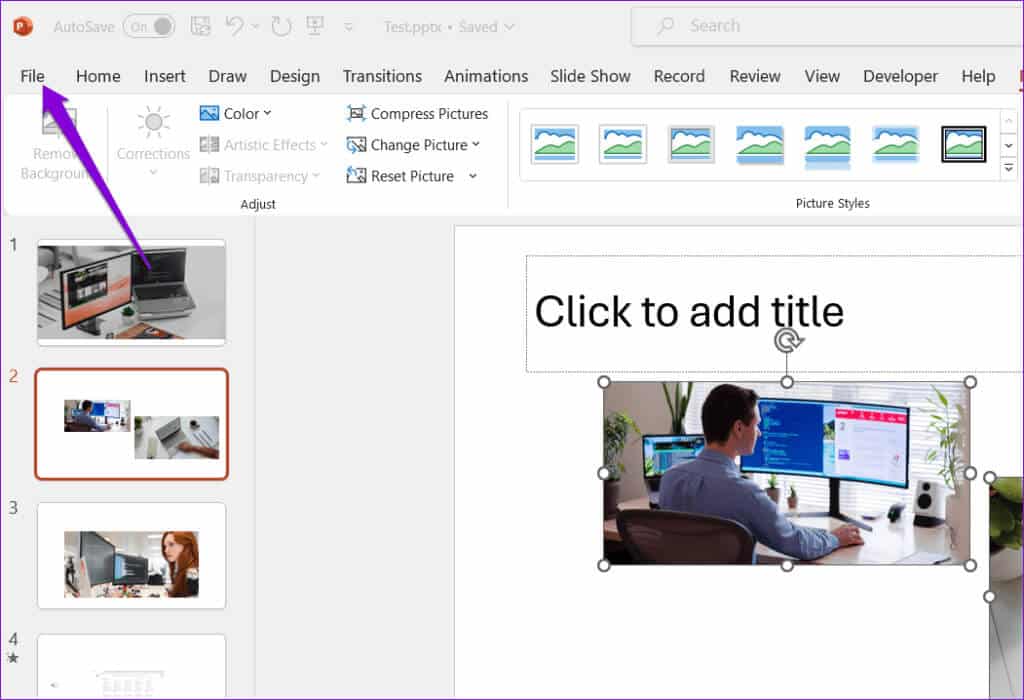
Krok 2: Lokalizovat možnosti z pravé části.
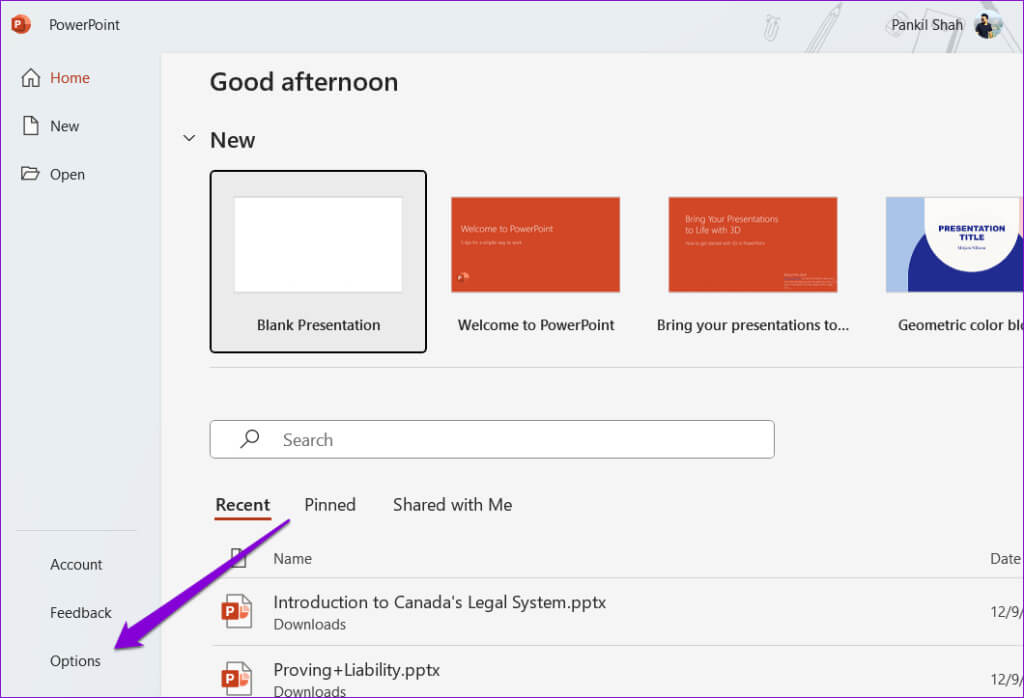
ةوة 3: v okně možnosti aplikace PowerPoint, Klikněte na kartu Všeobecné. Poté klikněte na tlačítko "Nastavení ochrany osobních údajů" v levém podokně.
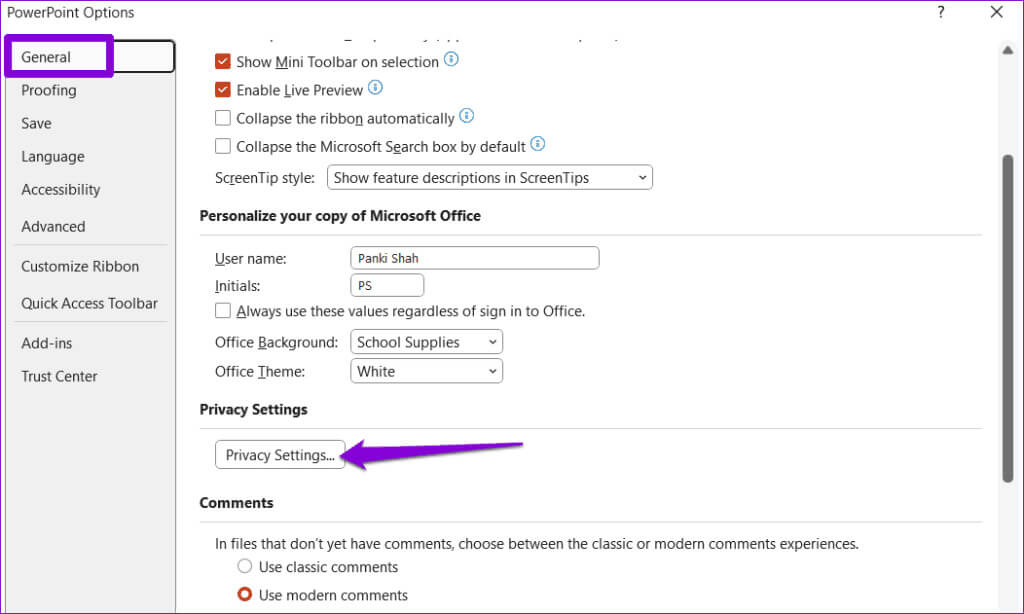
Krok 4: Zaškrtněte obě políčka „Spouštějte experimenty, které stahují obsah přes internet“ و„Spustit všechny propojené zážitky“. Poté klikněte "OK".
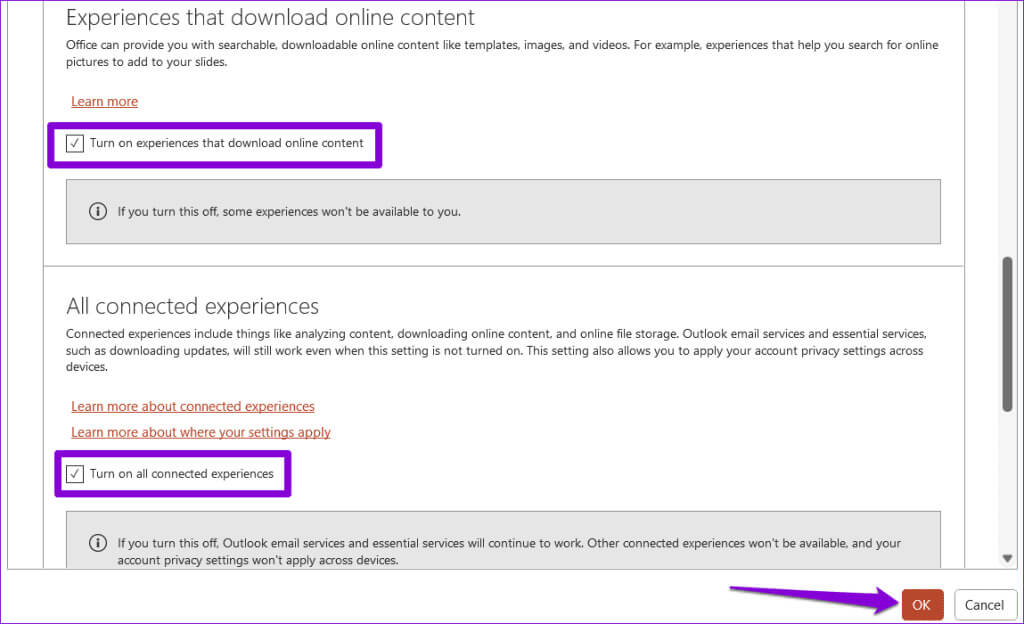
Restartujte PowerPoint, abyste použili výše uvedené změny, a poté zkontrolujte, zda k problému dojde.
5. Vypněte hardwarovou akceleraci
Když v PowerPointu povolíte hardwarovou akceleraci, přenese se některé úlohy zpracování grafiky z vašeho CPU na GPU pro lepší výkon. Pokud je však tato funkce zakázána, PowerPoint může mít potíže s načítáním obrázků. Můžete zkusit tuto funkci deaktivovat, abyste zjistili, zda to pomůže.
Krok 1: Otevřete program PowerPoint A klikněte na Seznam "soubor" v levém horním rohu.
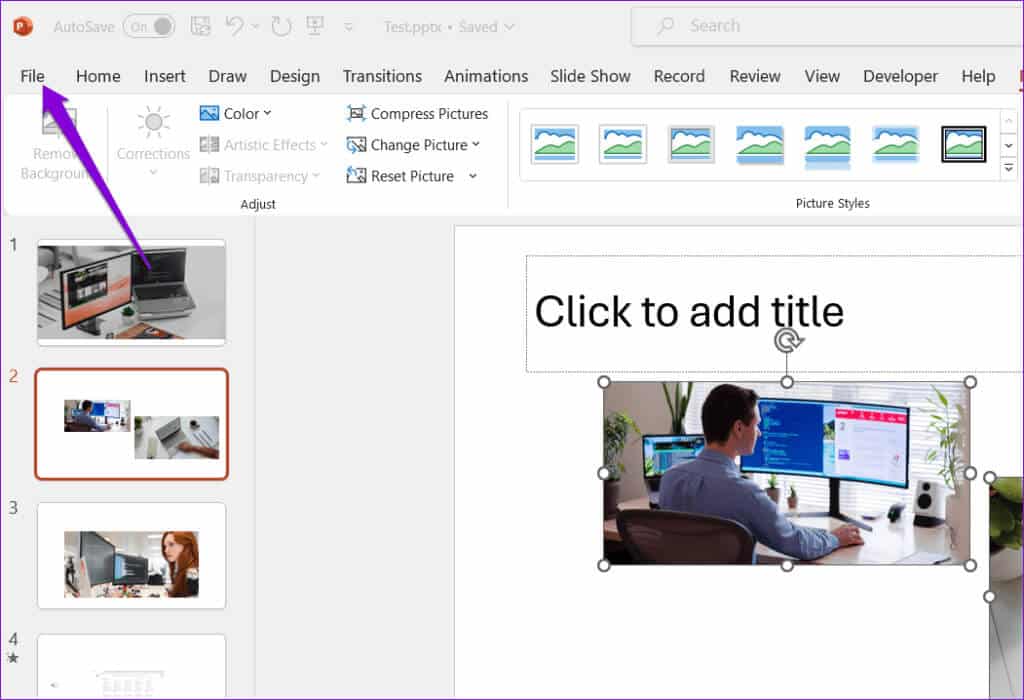
Krok 2: klepněte na možnosti v levém dolním rohu.
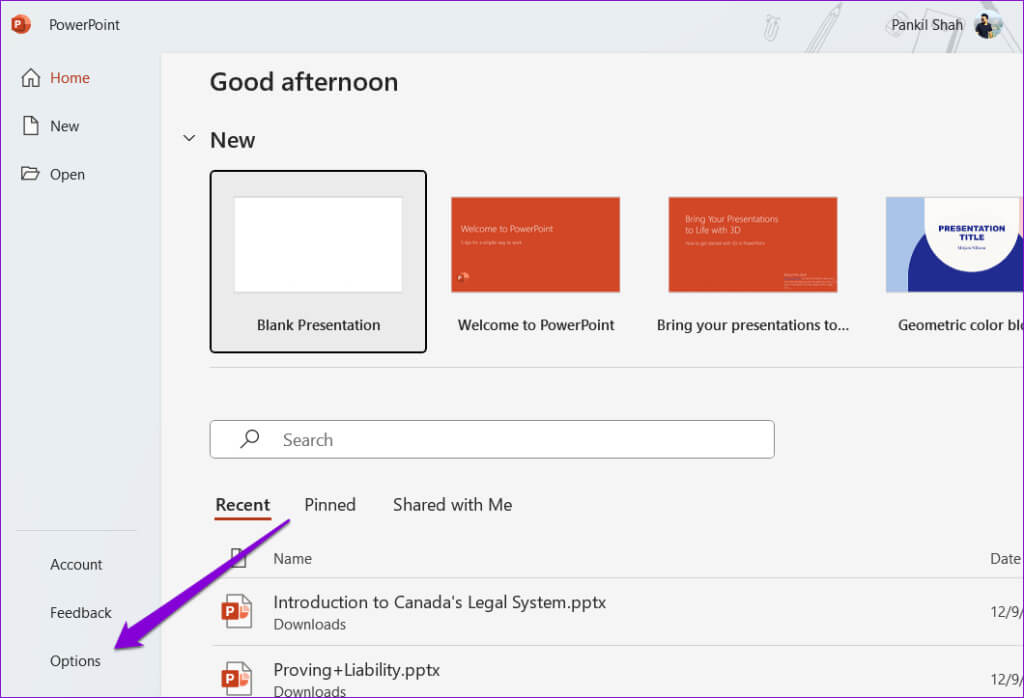
ةوة 3: v záložce "Pokročilé možnosti", Zrušte zaškrtnutí políčka, které zní „Zakázat Hardwarová grafická akcelerace pro prezentace. Poté klikněte "OK".
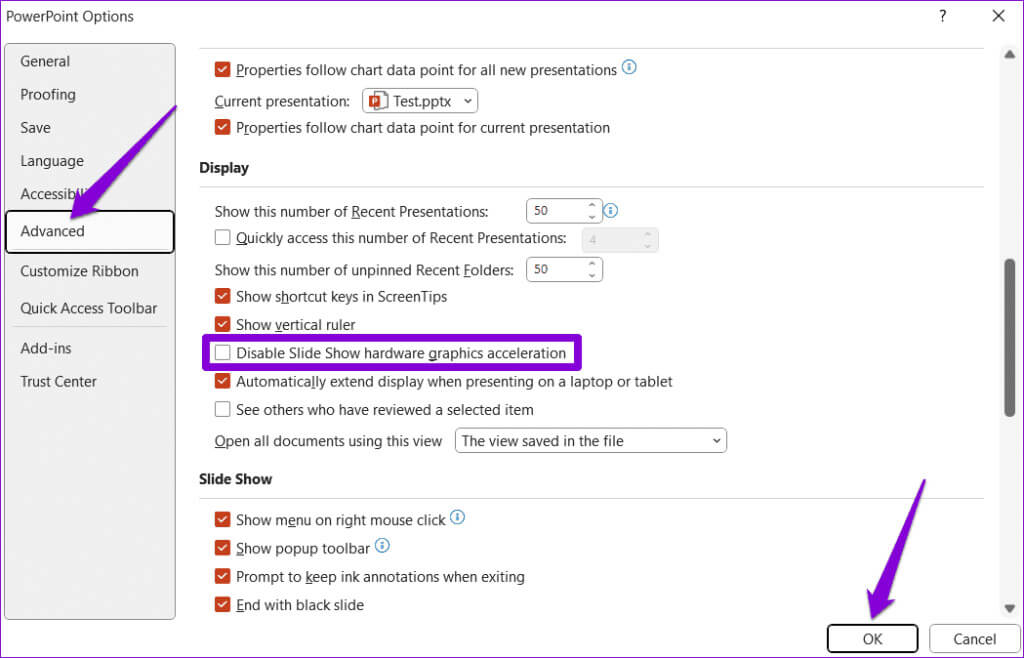
2. Opravte problematický soubor
Pokud aplikace PowerPoint nezobrazuje obrázky pouze v určité prezentaci, soubor může být poškozen. K opravě prezentace můžete zkusit použít vestavěnou možnost opravy souborů aplikace PowerPoint.
Krok 1: Otevřeno PowerPoint A stiskněte klávesovou zkratku Control + O.. v tab otevřít, Klikněte na možnost procházení.
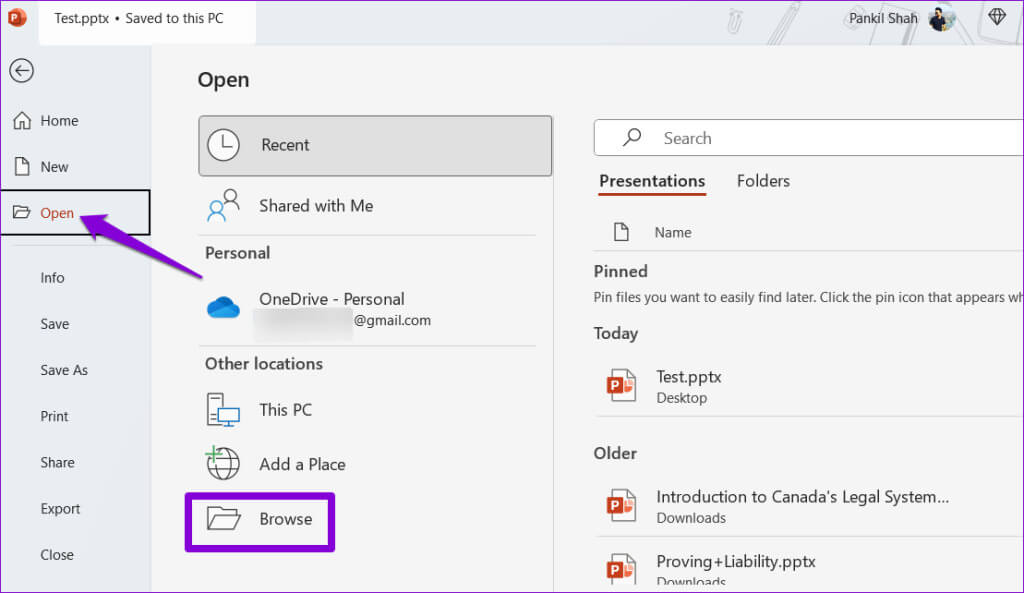
Krok 2: Vyhledejte soubor PowerPoint svůj a vyberte jej. Poté klikněte na šipku dolů vedle Otevřít a vyberte Otevřít a opravit.
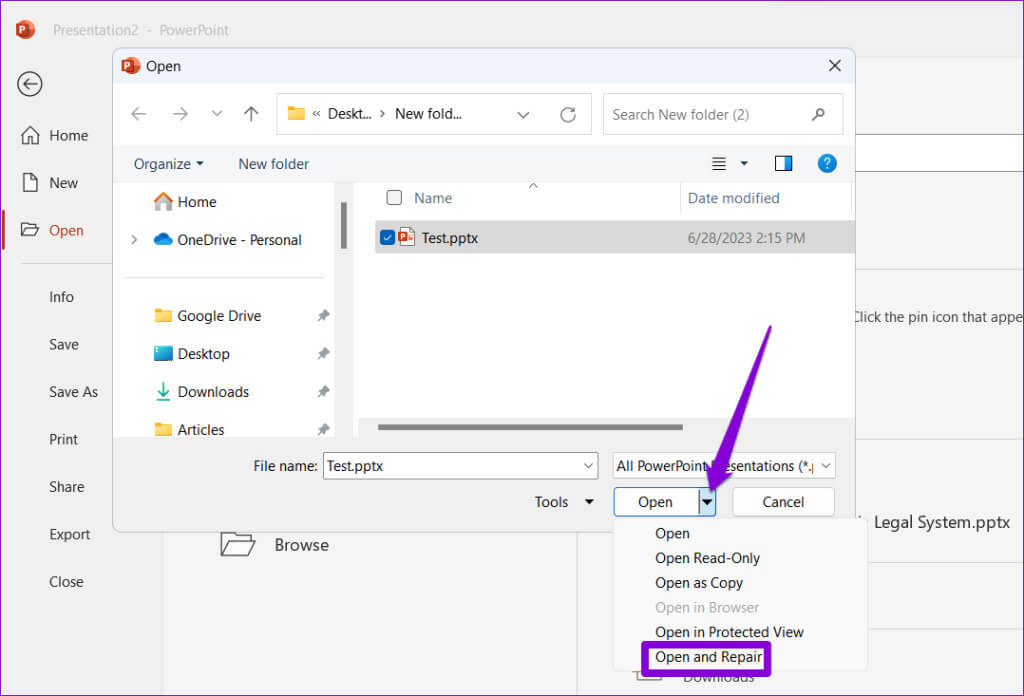
Poté, co PowerPoint vaši prezentaci opraví, měly by se obrázky načíst v pořádku.
7. Ujistěte se, že je Powerpoint aktuální
Takové problémy může způsobit i používání zastaralé verze aplikace Microsoft PowerPoint. To se může stát, pokud vy Zakažte automatické aktualizace aplikací Office v počítači se systémem Windows. Zde je návod, jak ručně zkontrolovat aktualizace v PowerPointu.
Krok 1: Otevřete program PowerPoint A klikněte na Seznam "soubor" v levém horním rohu.
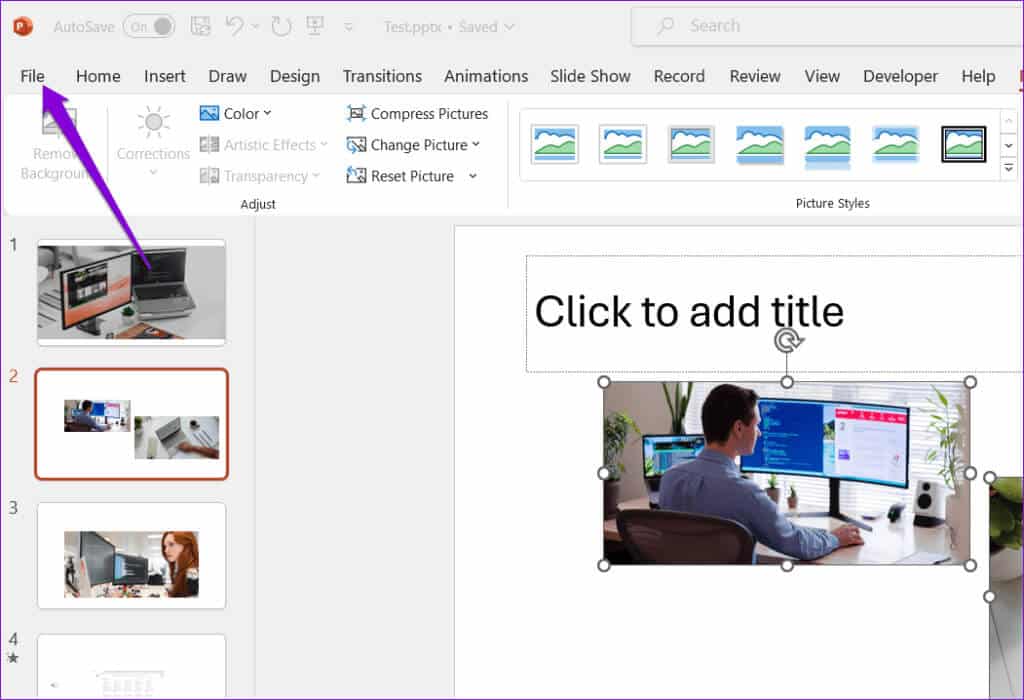
Krok 2: Přejděte na kartu účet. Klikněte Možnosti aktualizace a vyberte Nyní aktualizovat.
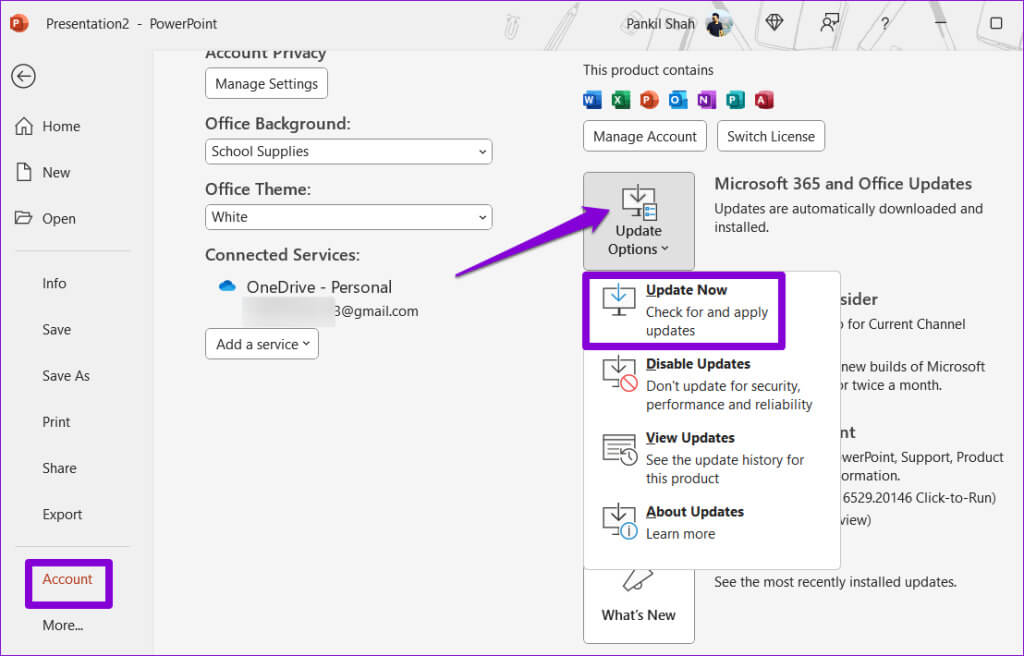
8. Spusťte nástroj Office Repair Tool
Pokud PowerPoint nezobrazuje obrázky ani po aktualizaci, může být problém s jeho instalací do počítače se systémem Windows. Naštěstí Microsoft obsahuje nástroj pro opravu Office, který to umí Opravte takové problémy automaticky pomocí aplikace Microsoft PowerPoint. Zde je návod, jak to hrát.
Krok 1: Stiskněte klávesovou zkratku Windows + R otevřete dialogové okno "zaměstnanost". Typ appwiz.cpl do pole a stiskněte Enter.
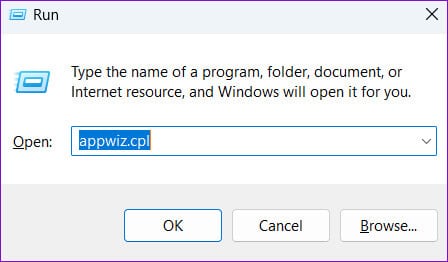
Krok 2: v okně programy a funkce, Lokalizovat Produkt Microsoft Office v seznamu a klikněte na tlačítko "Změna" výše.
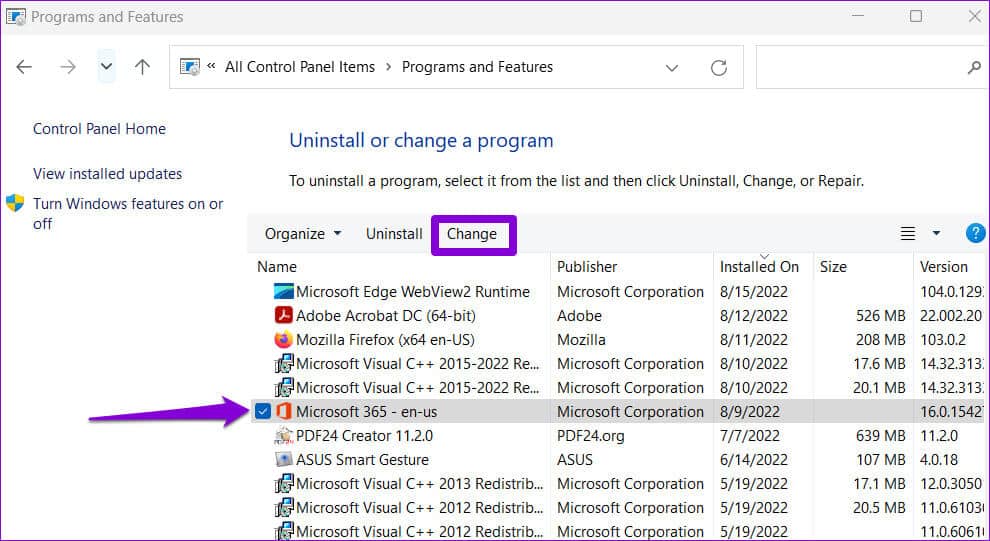
ةوة 3: Vyberte možnost Rychlá oprava a klikněte Opravit.
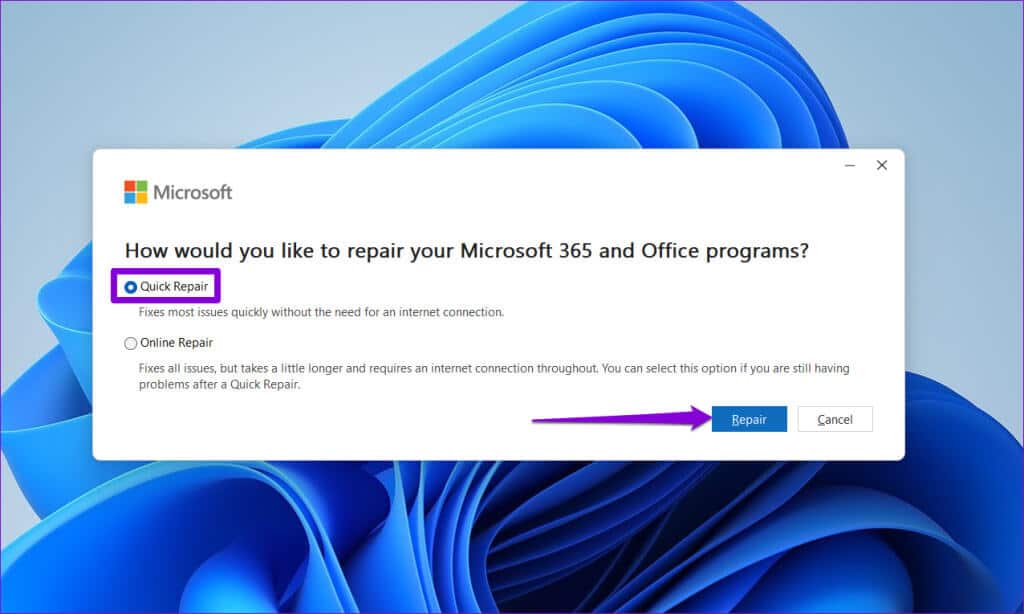
Pokud problém přetrvává, opakujte výše uvedené kroky a vyberte možnost opravy Online postup Komplexní oprava.
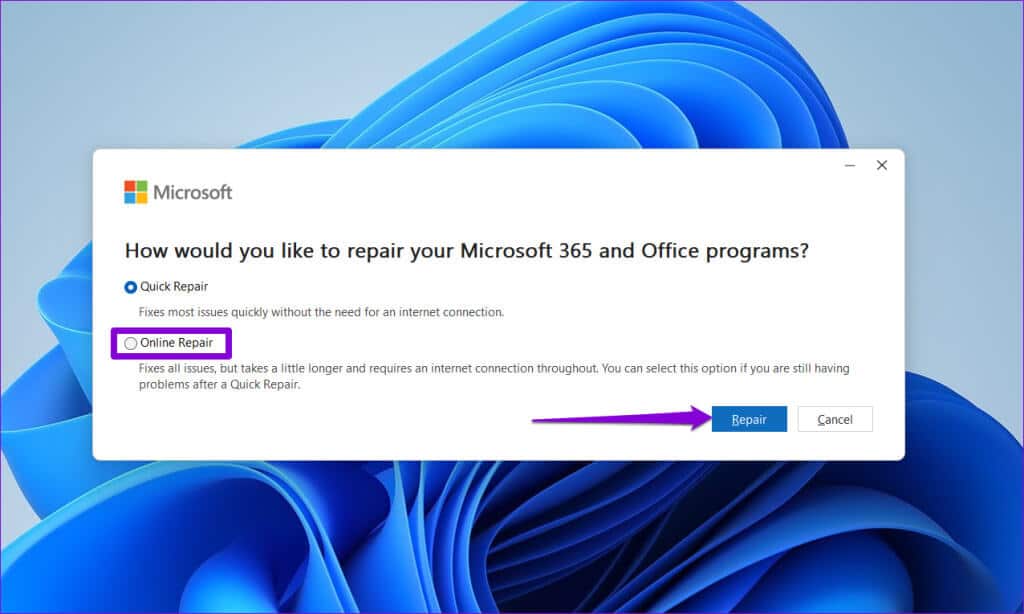
Užijte si prezentace s dokonalým obrazem
Atraktivní obrázky jsou nezbytné k tomu, aby vaše prezentace v PowerPointu vynikly. Kromě toho může být také užitečné pro předávání informací na první pohled. Použití výše uvedených tipů by mělo vyřešit, že PowerPoint nezobrazuje obrázky podle očekávání na počítači se systémem Windows 10 nebo 11.